Ερώτηση
Θέμα: Πώς να διορθώσετε το ποντίκι εάν κάνει κλικ μόνο του στα Windows 10;
Πρόσφατα παρατήρησα ότι το ποντίκι μου κάνει κλικ μόνο του σε τυχαίες περιπτώσεις. Στην αρχή, νόμιζα ότι το ίδιο το ποντίκι πεθαίνει, οπότε πρώτα από όλα άλλαξα τις μπαταρίες, αλλά αυτό δεν βοήθησε. Μετά άλλαξα το ποντίκι μου, αλλά τα ίδια εκνευριστικά κλικ συνεχίζονται. Στην πραγματικότητα, δεν μπορώ να χρησιμοποιήσω τον υπολογιστή μου κανονικά επειδή τα κλικ γίνονται τυχαία και γι' αυτό εκκινούνται πράγματα που δεν θέλω πραγματικά να ανοίξουν. Αυτό είναι αρκετά ενοχλητικό. Μπορείτε να μου πείτε με τι μπορεί να σχετίζεται αυτό το ζήτημα; Ευχαριστώ! Παρεμπιπτόντως, εκτελώ την έκδοση των Windows 10 1809.
Λυμένη απάντηση
Τα Windows 10 έφεραν πολλά ζητήματα που σχετίζονται με το πληκτρολόγιο και το ποντίκι για κάποιο λόγο. Ενώ μερικοί άνθρωποι ισχυρίζονται ότι το πληκτρολόγιο δεν λειτουργεί μετά την αναβάθμιση σε Win 10, οι άλλοι αντιμετωπίζουν προβλήματα, όπως ένα μη ελεγχόμενο ποντίκι.
Αυτή τη φορά, ένας από τους αφοσιωμένους χρήστες των Windows 10 ανέφερε ότι δεν μπορεί να χρησιμοποιήσει το ποντίκι αφού κάνει κλικ από μόνο του όλη την ώρα. Κατά συνέπεια, δεν μπορεί να αναλάβει τον έλεγχο του υπολογιστή του καθώς τα ανεξέλεγκτα κλικ του ποντικιού ενεργοποιούν το άνοιγμα τυχαίων αρχείων, εφαρμογών και λογισμικού.
Το σφάλμα του ποντικιού από μόνο του μπορεί να παρουσιαστεί σε όλους τους τύπους Windows, αλλά επικρατεί στα Windows 10 OS αυτές τις μέρες. Είναι φυσικό καθώς όλο και περισσότεροι άνθρωποι αναβαθμίζουν παλαιότερες εκδόσεις των Windows σε Windows 10. Για να μην αναφέρουμε, μετά από έρευνα σχετικά με αυτό το σφάλμα του ποντικιού, ανακαλύψαμε ότι όχι μόνο το ασύρματο/ενσύρματο ποντίκι μπορεί να γίνει ανεξέλεγκτο, αλλά και το touchpad επίσης.

Ενώ ορισμένοι από τους χρήστες αναφέρουν ότι ο δείκτης του ποντικιού τους κινείται προς την κατακόρυφη κατεύθυνση, οι άλλοι παραπονιούνται για το κλικ του ποντικιού από μόνο του, η τελευταία ομάδα ανθρώπων αντιμετωπίζει αυτές τις ενοχλήσεις ΤΑΥΤΟΧΡΟΝΑ. Ορισμένοι ειδικοί ισχυρίζονται ότι το πρόβλημα με το κλικ του ποντικιού προκαλείται από εξωτερικούς παράγοντες, όπως η σκόνη, ένα κομμάτι υπολειμμάτων φαγητού που έχει κολλήσει μέσα στο ποντίκι και παρόμοια.
Ωστόσο, το σφάλμα δείκτη του ποντικιού μπορεί επίσης να προκληθεί από το πρόγραμμα οδήγησης[1] αποτυχίες. Επομένως, εάν το ποντίκι σας κάνει κλικ μόνο του, προσπαθήστε να εκτελέσετε τα παρακάτω βήματα.
Διορθώστε 1. Ελέγξτε για προβλήματα υλικού
Για να επισκευάσετε το κατεστραμμένο σύστημα, πρέπει να αγοράσετε την έκδοση με άδεια χρήσης Reimage Reimage.
Σε ορισμένες περιπτώσεις, το ανεξέλεγκτο ποντίκι μπορεί να είναι αποτέλεσμα μιας απλής τρίχας ή ενός κόκκου σκόνης που έχει κολλήσει μέσα του. Έτσι, ανοίξτε το ποντίκι σας και καθαρίστε το με πεπιεσμένο αέρα. Μην ξεχνάτε την ίδια τη θύρα USB – μπορεί επίσης να κάνει το ποντίκι να κάνει κλικ από μόνο του. Επίσης, μπορείτε να δοκιμάσετε να χρησιμοποιήσετε διαφορετική θύρα USB.
Επίσης, κάθε κουμπί του ποντικιού έχει έναν προκαθορισμένο αριθμό κλικ πριν σπάσει.[2] Επομένως, θα πρέπει να αλλάξετε τα κλικ σας για να βεβαιωθείτε ότι πρόκειται για πρόβλημα. Κάντε τα εξής:
- Κάντε δεξί κλικ στο Αρχή κουμπί και διαλέξτε Ρυθμίσεις
- Παω σε συσκευές
- Κάντε κλικ στο Ποντίκι στο αριστερό παράθυρο
- Κάτω από Επιλέξτε το κύριο κουμπί σας, διαλέγω σωστά
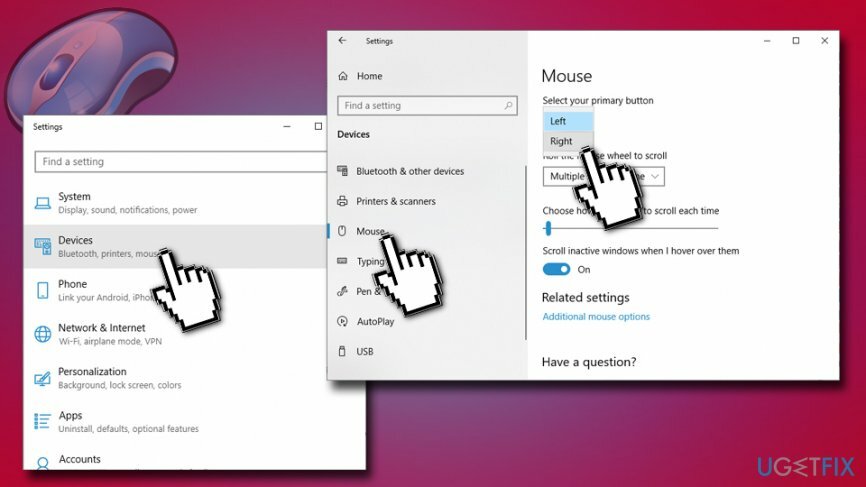
Εάν το ποντίκι σταμάτησε να κάνει κλικ από μόνο του, σημαίνει ότι πρέπει να αγοράσετε ένα νέο, καθώς το αριστερό κουμπί είναι σπασμένο.
Διορθώστε 2. Ενημερώστε το πρόγραμμα οδήγησης του ποντικιού μέσω της Διαχείρισης Συσκευών
Για να επισκευάσετε το κατεστραμμένο σύστημα, πρέπει να αγοράσετε την έκδοση με άδεια χρήσης Reimage Reimage.
Τα προγράμματα οδήγησης συσκευών είναι ζωτικής σημασίας μέρη του υλικού, επειδή επιτρέπουν στη συσκευή να λειτουργεί σωστά. Έτσι, κατεστραμμένα ή ξεπερασμένα προγράμματα οδήγησης μπορεί να προκαλέσουν από μόνοι τους κλικ του ποντικιού. Για να ενημερώσετε τα προγράμματα οδήγησης του ποντικιού, εκτελέστε τα εξής:
- Κάντε δεξί κλικ Αρχή και διάλεξε Διαχειριστή της συσκευής. Μπορείτε να κάνετε το ίδιο ανοίγοντας την αναζήτηση, πληκτρολογώντας Διαχείριση Συσκευών και κάνοντας κλικ σε αυτήν
- Επεκτείνουν Ποντίκια και άλλες συσκευές κατάδειξης επιλογή κάνοντας κλικ σε αυτήν (στο αριστερό παράθυρο)
- Κάντε δεξί κλικ στο ποντίκι και επιλέξτε Ενημέρωση προγράμματος οδήγησης
- Επιλέξτε Αυτόματη αναζήτηση για ενημερωμένο λογισμικό προγράμματος οδήγησης και περιμένετε να ολοκληρωθεί αυτόματα η ενημέρωση από το σύστημα
-
Επανεκκίνηση τον υπολογιστή σας
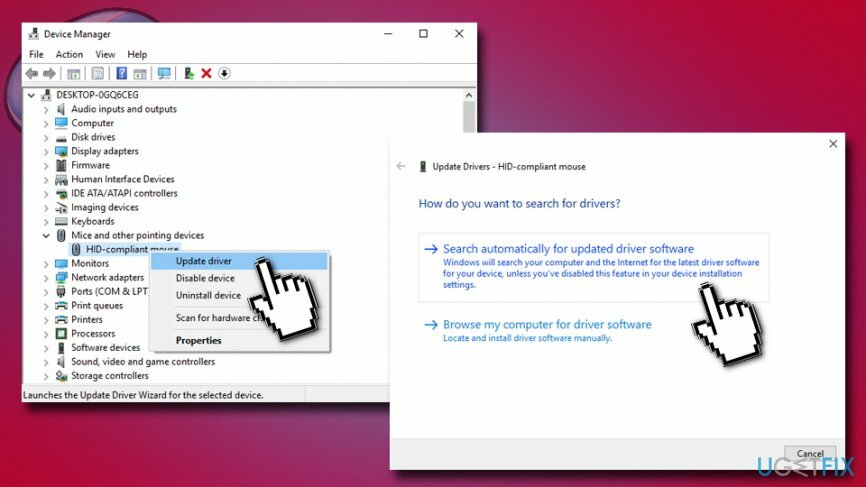
Διορθώστε 3. Απενεργοποίηση Κλείδωμα κλικ
Για να επισκευάσετε το κατεστραμμένο σύστημα, πρέπει να αγοράσετε την έκδοση με άδεια χρήσης Reimage Reimage.
Το Κλείδωμα κλικ μπορεί να είναι μια χρήσιμη δυνατότητα για ορισμένους χρήστες, αλλά μπορεί να προκαλέσει πρόβλημα με το κλικ του ποντικιού από μόνο του. Επομένως, θα πρέπει να προσπαθήσετε να απενεργοποιήσετε αυτήν τη δυνατότητα:
- Παω σε Ρυθμίσεις και διάλεξε συσκευές
- Στο αριστερό παράθυρο, επιλέξτε Ποντίκι
- Κάτω από Σχετικές ρυθμίσεις, Κάντε κλικ Πρόσθετες επιλογές ποντικιού
- Ξετσεκάρετε τον δείκτη δίπλα Ενεργοποιήστε το Click Lock και πατήστε Εντάξει
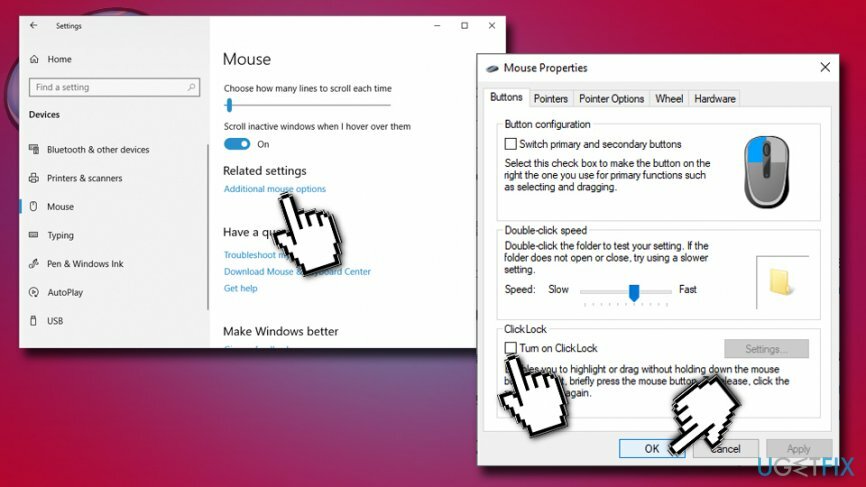
Διορθώστε 4. Σαρώστε τη συσκευή σας για ιούς για να διορθώσετε μόνο του το κλικ του ποντικιού
Για να επισκευάσετε το κατεστραμμένο σύστημα, πρέπει να αγοράσετε την έκδοση με άδεια χρήσης Reimage Reimage.
Στην πρακτική μας, είχαν συμβεί αρκετές περιπτώσεις όταν οι άνθρωποι αντιμετώπισαν σφάλμα από μόνο του κλικ του ποντικιού επειδή ο υπολογιστής τους ελεγχόταν εξ αποστάσεως. Αυτό θα σήμαινε ότι έχετε έναν επικίνδυνο ιό[3] στον υπολογιστή σας, επομένως το πρώτο πράγμα που πρέπει να κάνετε είναι να αποσυνδέσετε το Διαδίκτυο και να εκτελέσετε πλήρη σάρωση με ένα πρόγραμμα προστασίας από ιούς, όπως π.χ. ReimageΠλυντήριο ρούχων Mac X9. Θα πρέπει να ολοκληρώσετε τη σάρωση σε ασφαλή λειτουργία για να βεβαιωθείτε ότι το κακόβουλο λογισμικό είναι απενεργοποιημένο:
- Παω σε Ρυθμίσεις > Ενημέρωση και ασφάλεια > Ανάκτηση
- Στο δεξιό παράθυρο, εντοπίστε Προηγμένη εκκίνηση και διάλεξε Επανεκκίνηση τώρα
- Μετά την επανεκκίνηση των Windows, επιλέξτε τις ακόλουθες επιλογές: Αντιμετώπιση προβλημάτων >Προηγμένη επιλογή > Ρυθμίσεις εκκίνησης
- Επιλέγω Ενεργοποιήστε την ασφαλή λειτουργία και κάντε κλικ στο Επανεκκίνηση
Διορθώστε 5. Απενεργοποιήστε τη σύνδεση απομακρυσμένης επιφάνειας εργασίας
Για να επισκευάσετε το κατεστραμμένο σύστημα, πρέπει να αγοράσετε την έκδοση με άδεια χρήσης Reimage Reimage.
Να γνωρίζετε ότι ransomware όπως π.χ Ryuk, Everbe, VACv2, ή άλλα μπορούν να εισαχθούν στον υπολογιστή σας μέσω του RDP. Συμβουλεύουμε τους χρήστες να απενεργοποιήσουν την απομακρυσμένη επιφάνεια εργασίας[4] χαρακτηριστικό:
- Κάντε δεξί κλικ Αρχή κουμπί και επιλέξτε Σύστημα
- Στο αριστερό παράθυρο, κάντε κύλιση προς τα κάτω για να επιλέξετε Απομακρυσμένη επιφάνεια εργασίας
- Κάτω από Ενεργοποίηση απομακρυσμένης επιφάνειας εργασίας, κάντε κλικ στο διακόπτη για να το ρυθμίσετε Μακριά από
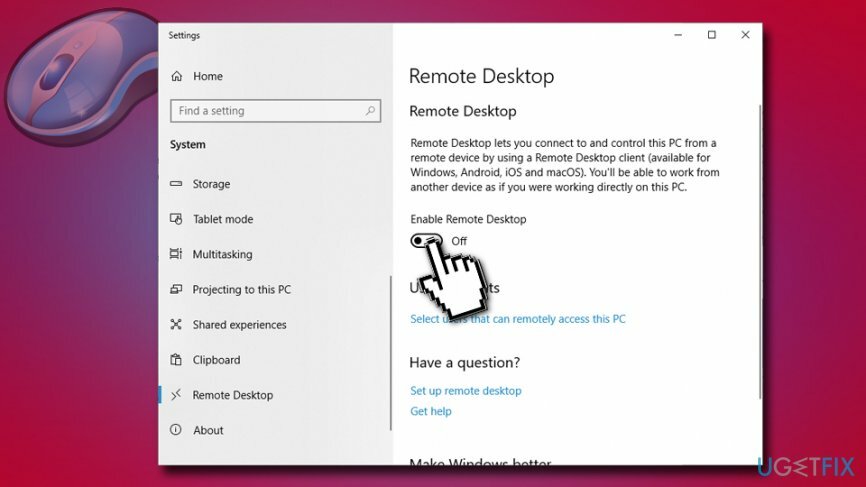
Επιδιορθώστε τα Σφάλματά σας αυτόματα
Η ομάδα του ugetfix.com προσπαθεί να κάνει το καλύτερο δυνατό για να βοηθήσει τους χρήστες να βρουν τις καλύτερες λύσεις για την εξάλειψη των σφαλμάτων τους. Εάν δεν θέλετε να δυσκολευτείτε με τεχνικές χειροκίνητης επισκευής, χρησιμοποιήστε το αυτόματο λογισμικό. Όλα τα προτεινόμενα προϊόντα έχουν ελεγχθεί και εγκριθεί από τους επαγγελματίες μας. Τα εργαλεία που μπορείτε να χρησιμοποιήσετε για να διορθώσετε το σφάλμα σας παρατίθενται παρακάτω:
Προσφορά
Κάν 'το τώρα!
Λήψη ΔιόρθωσηΕυτυχία
Εγγύηση
Κάν 'το τώρα!
Λήψη ΔιόρθωσηΕυτυχία
Εγγύηση
Εάν δεν καταφέρατε να διορθώσετε το σφάλμα σας χρησιμοποιώντας το Reimage, επικοινωνήστε με την ομάδα υποστήριξής μας για βοήθεια. Παρακαλούμε, ενημερώστε μας όλες τις λεπτομέρειες που πιστεύετε ότι πρέπει να γνωρίζουμε για το πρόβλημά σας.
Αυτή η κατοχυρωμένη με δίπλωμα ευρεσιτεχνίας διαδικασία επισκευής χρησιμοποιεί μια βάση δεδομένων με 25 εκατομμύρια στοιχεία που μπορούν να αντικαταστήσουν οποιοδήποτε κατεστραμμένο ή λείπει αρχείο στον υπολογιστή του χρήστη.
Για να επισκευάσετε το κατεστραμμένο σύστημα, πρέπει να αγοράσετε την έκδοση με άδεια χρήσης Reimage εργαλείο αφαίρεσης κακόβουλου λογισμικού.

Ένα VPN είναι ζωτικής σημασίας όταν πρόκειται για απορρήτου χρήστη. Οι διαδικτυακοί ιχνηλάτες όπως τα cookies δεν μπορούν να χρησιμοποιηθούν μόνο από πλατφόρμες μέσων κοινωνικής δικτύωσης και άλλους ιστότοπους, αλλά και από τον πάροχο υπηρεσιών διαδικτύου και την κυβέρνηση. Ακόμα κι αν εφαρμόζετε τις πιο ασφαλείς ρυθμίσεις μέσω του προγράμματος περιήγησής σας, εξακολουθείτε να μπορείτε να παρακολουθείτε μέσω εφαρμογών που είναι συνδεδεμένες στο διαδίκτυο. Επιπλέον, τα προγράμματα περιήγησης που εστιάζουν στο απόρρητο, όπως το Tor is, δεν είναι η βέλτιστη επιλογή λόγω μειωμένων ταχυτήτων σύνδεσης. Η καλύτερη λύση για την απόλυτη ιδιωτικότητά σας είναι Ιδιωτική πρόσβαση στο Διαδίκτυο – να είστε ανώνυμοι και ασφαλείς στο διαδίκτυο.
Το λογισμικό ανάκτησης δεδομένων είναι μία από τις επιλογές που θα μπορούσαν να σας βοηθήσουν ανακτήστε τα αρχεία σας. Μόλις διαγράψετε ένα αρχείο, δεν εξαφανίζεται στον αέρα – παραμένει στο σύστημά σας όσο δεν υπάρχουν νέα δεδομένα γραμμένα πάνω του. Data Recovery Pro είναι λογισμικό αποκατάστασης που αναζητά αντίγραφα εργασίας των διαγραμμένων αρχείων στον σκληρό σας δίσκο. Χρησιμοποιώντας το εργαλείο, μπορείτε να αποτρέψετε την απώλεια πολύτιμων εγγράφων, σχολικών εργασιών, προσωπικών εικόνων και άλλων σημαντικών αρχείων.